欢迎使用Small PDF转换成WORD转换器,这里为您提供SmallPDF转换器最新资讯以及SmallPDF转换器 相关基础教程、使用技巧、软件相关知识、软件激活、升级及常见问题等帮助。
发布时间:2019-09-10 18:35:48
知道如何把PDF文件转换成图片吗?大家在打开或者看到一些比较优质的PDF文件的时候,有时候会被其中漂亮的图片所吸引,就想把它保存下来以备后用,但是很多小伙伴不知道如何保存。 很多时候,因为工作关系我们都需要将PDF转为图片格式,以便进行编辑,但很多人并不懂得该怎么操作。下面小编就来教教大家,其实解决的办法也特别简单,我们可以通过pdf转换工具将PDF文件转换成图片就可以了。如果你不知道如何转换PDF文件信息,那么下面就和我一起来学习PDF文件的处理技能吧,也许以后在职场中能够用到。

解决办法:通过pdf转换工具将pdf文件转换成图片
文件转换工具:smallpdf转换器
smallpdf转换器特点:
简单易用:引导式操作,只需要4步,完成pdf处理;信息安全:文件在本地电脑处理,不存在泄露风险;转换高效:转换引擎已成为PDF极快的引擎之一;限制更少:全面支持源电子pdf格式的文件恢复。
Smallpdf转换器针对PDF文件提供了非常齐全的功能。软件的默认功能是将 PDF转Word文件。其次该PDF转软件的拓展功能中,还可以将PDF转成Excel、PDF转成图片JPG、PPT、HTML、TXT等;能够保存原有的文本布局,快速转换文件。
PDF文件转换具体操作步骤:
第一步,我们下载软件后首先进入软件界面,点击软件界面左上方的【pdf转换成其他文件】。
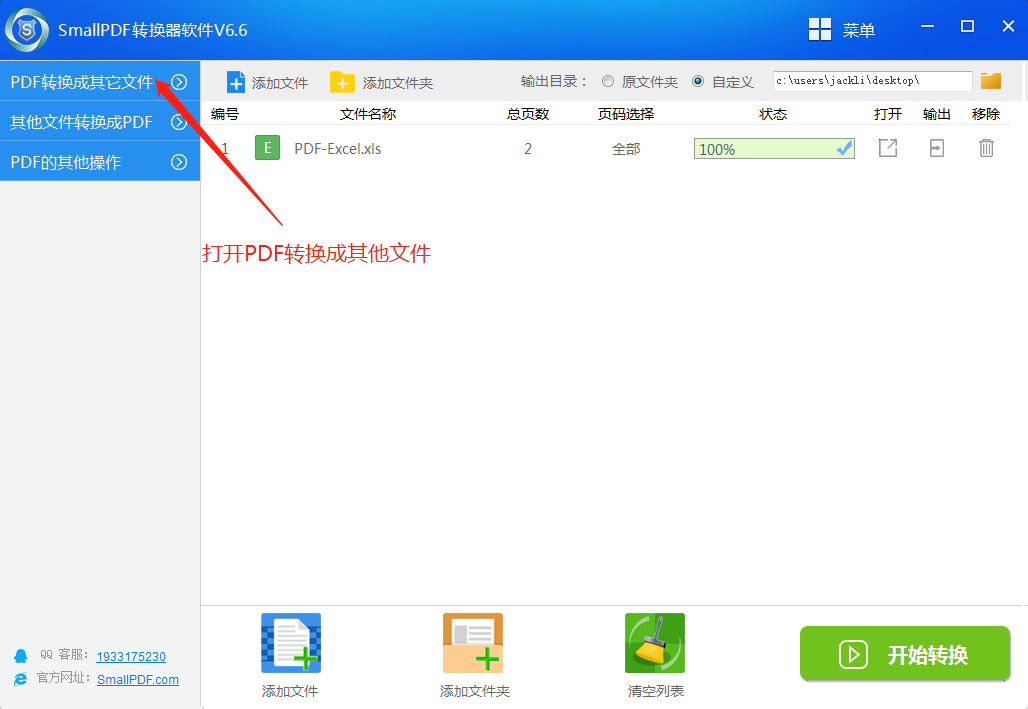
第二步,接下来在下拉菜单中选择【文件转图片】选项。
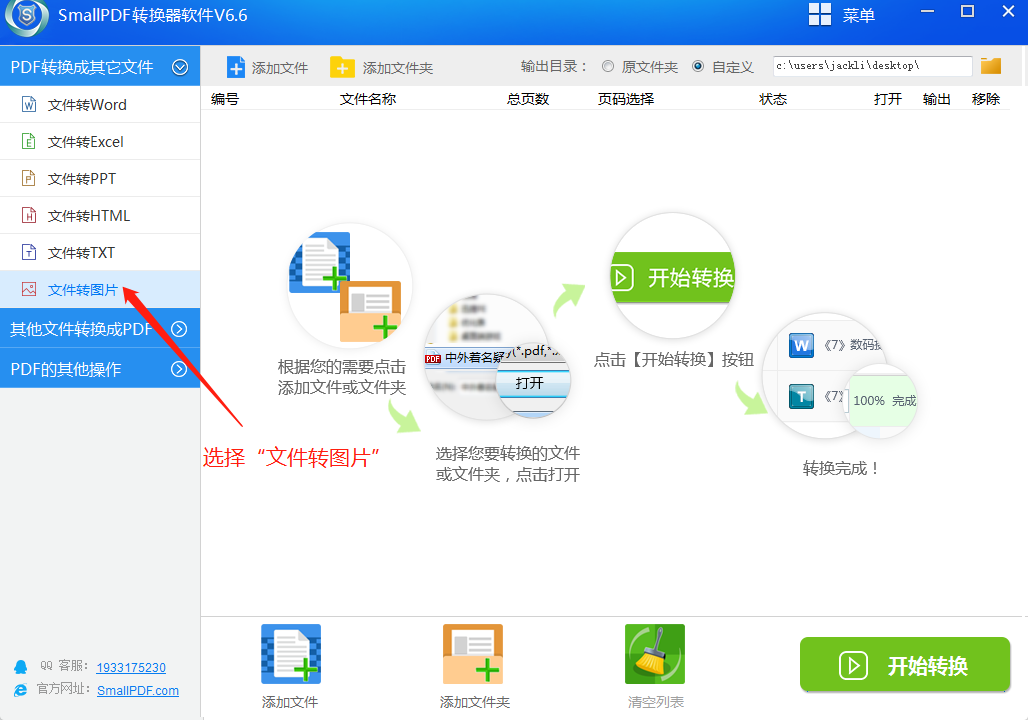
第三步,之后我们在软件界面的下方添加需要转换的文件或者文件夹。

第四步,在弹出的窗口中我们选择好需要转换的文件名并且打开它。

第五步,然后我们会回到软件的界面,下面只需要点击界面右下角的【开始转换】按钮即可进行转换啦。
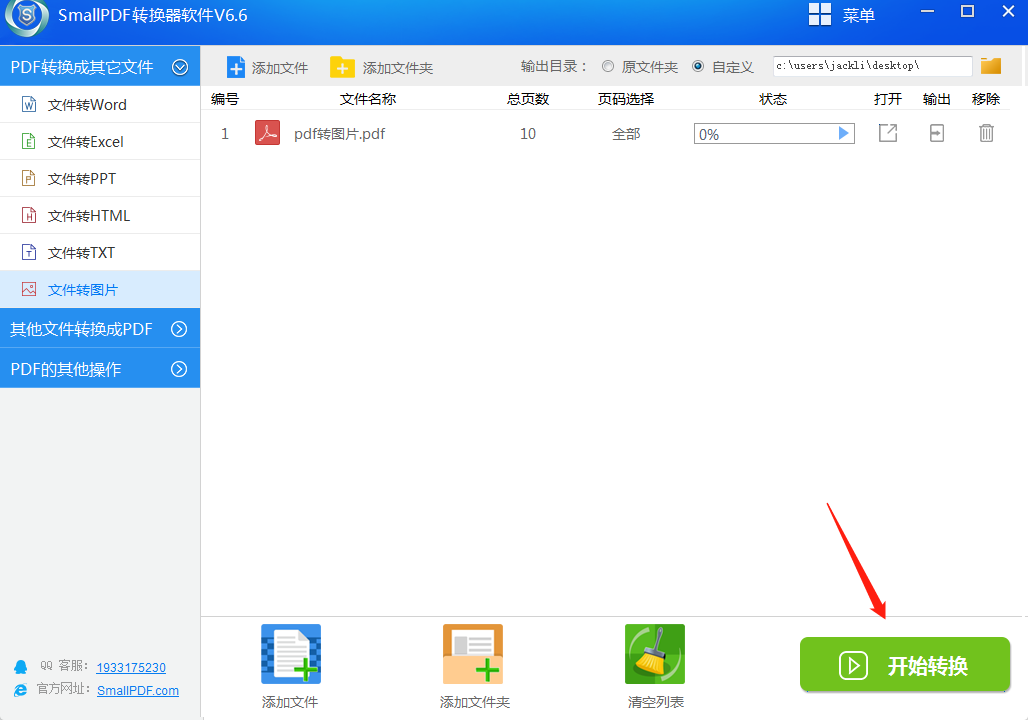
第六步,当界面转换状态栏显示状态达到100%时,就说明我们的文件转换成功了。tips:你还可在状态栏的右侧打开文件或者移除文件,在状态栏上方还可自定义文件的保存路径。

以上就是使用pdf转换器把pdf文件转换成图片的教程啦。整个软件对于文件的转换速度相对来说还是比较快的而且转换成功率也是很高哦。如果你对文件转换或者pdf转换这些方面有需求,那么相信这款软件会是一个不错的选择。当然你需要注意:我们为了绝对保护用户隐私,已关闭软件自动联网,关闭了软件的自动升级,如需要下载最新版的软件,请卸载当前软件,在官网下载最新版本即可,机器码注册码信息不变。如果您在上方或者在教程中没有找到您想要的答案和解决办法,你可以随时询问客服。当然还可以发送邮件至官方邮箱:kefu@smallpdfer.com,反馈SmallPDF转换软件中不理解或者疑惑的地方,这里为您提供SmallPDF转换器最新资讯以及SmallPDF转换器 相关基础教程、使用技巧、软件相关知识、软件激活、升级及常见问题等帮助。
延伸阅读:怎么把PDF文件转换成PPT?